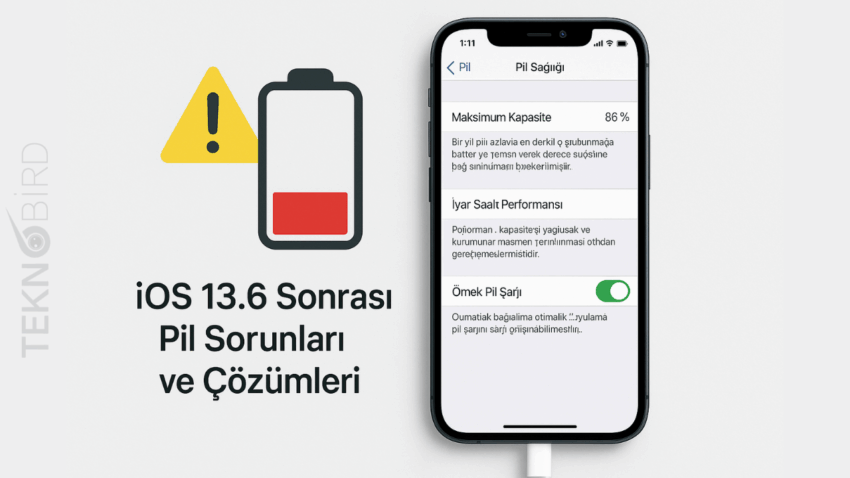iOS 13.6’yı yükledikten sonra iPhone‘unuzun pilinin hızlı tükendiğini mi fark ettiniz? Veya bu sorun zaten bir süredir devam mı ediyor? Endişelenmeyin, aşağıda sorunun nedenini bulmanıza ve çözüm yollarına ulaşmanıza yardımcı olacak bazı ipuçları ve öneriler sunuyoruz.
iOS 13.6 Güncellemesinden Sonra Pil Ömrü Kısaldı Mı?
iPhone’unuz artık günü tamamlamadan yeniden şarj etmenizi mi gerektiriyor? Ya da son aylarda pil performansının giderek düştüğünü mü hissediyorsunuz?
Korkmayın. Pilin bir gecede bozulmuş olma ihtimali düşüktür. Bu tür durumlarda genellikle sorun iOS güncellemesinden kaynaklanır. Yani yeni bir pil veya telefon almanız gerekmeyebilir.
İşte sorunu teşhis etmenin ve çözmenin yolları:
iPhone’unuzun Pil Sağlığını Kontrol Edin
Sorun doğrudan pilinizle ilgili olabilir. Eğer iPhone’unuz birkaç yaşındaysa, hızlı bir pil sağlığı kontrolü yapmak iyi bir fikirdir.
Ayarlar > Pil > Pil Sağlığı ve Şarj menüsüne gidin. Burada Maksimum Kapasite %80’in üzerindeyse ve En Yüksek Performans Kapasitesi kısmında “Piliniz şu anda normal en yüksek performansı destekliyor” yazıyorsa, her şey yolunda demektir.
Ancak farklı bir uyarı görüyorsanız, sorun büyük ihtimalle batarya kaynaklıdır ve pil değişimi gerekebilir.
En Son iOS Güncellemelerini Yükleyin
En temel adım: iPhone’unuzda henüz en son güncellemeleri yüklemediyseniz, bunu mutlaka yapın.
Ayarlar > Genel > Yazılım Güncelleme kısmına giderek iOS 13’ün en güncel sürümünü indirin ve yükleyin.
Uygulama Güncellemelerini Çalıştırın
Sorunun kaynağı sadece iOS değil, aynı zamanda bir uygulama da olabilir. Özellikle yeni bir iOS sürümü yayınlandığında, bazı uygulamalarla uyumsuzluklar yaşanabilir. Bu nedenle, tüm uygulamalarınızın güncel olduğundan emin olun.
App Store uygulamasını açın, sağ üst köşedeki profil simgesine dokunun ve ardından Mevcut Güncellemeler bölümünü kontrol edin. Sayfayı aşağı çekerek listeyi yenileyebilir ve en son güncellemeleri görebilirsiniz.
iPhone’unuz Doğru Şekilde Şarj Oluyor Mu?
iPhone’unuz, zaman içinde pil kullanımını kaydeder. Bu kayıtlar, sorunu teşhis etmede oldukça yararlıdır.
Ayarlar > Pil bölümüne gidin. Burada Pil Seviyesi adlı bir grafik göreceksiniz.
- Yeşil alanlar, cihazın normal pil gücüyle çalıştığı zamanı,
- Sarı alanlar, Düşük Güç Modu aktifken çalıştığı zamanı,
- Çizgili yeşil alanlar ise şarj olurken geçen zamanı gösterir.
Son Şarj Seviyesi, en son şarjda ne kadar enerji yüklendiğini gösterir. Eğer bu grafiklerde çizgili yeşil alanlar görünmüyorsa, şarj cihazınızı test edin. Özellikle eski kablolar kullanıyorsanız, Lightning konnektörünü korozyona karşı kontrol edin.
Bir Uygulama Pilinizi Tüketiyor Olabilir Mi?
Pil Seviyesi grafiğinin hemen altında bir diğer grafik olan Etkinlik yer alır.
Bu grafik:
- Koyu mavi bölümler uygulamanın ekranda çalıştığı süreyi,
- Açık mavi bölümler ise uygulamanın arka planda çalıştığı süreyi gösterir.
Eğer çok fazla arka plan etkinliği görüyorsanız, bu bir uygulamanın gereksiz enerji tükettiğini gösterebilir. Grafik altındaki tablo, uygulamaların pil kullanımını detaylandırır.
Etkinliği Göster bağlantısına tıklayarak hangi uygulamanın ne kadar ekran süresi ve arka plan süresi kullandığını görebilirsiniz.
Bazı uygulamalar (örneğin Tile gibi konum takibi yapanlar) gerçekten arka planda çalışmaya ihtiyaç duyabilir. Ancak gereksiz uygulamalar için bu oldukça zararlıdır.
Bunu test etmenin bir yolu: Ayarlar > Genel > Arka Planda Uygulama Yenileme bölümüne giderek, fazla enerji tükettiğini düşündüğünüz uygulamalar için bu özelliği kapatın.
Bu adımlar sayesinde iPhone iOS 13.6 pil sorunlarını tanımlayabilir ve çözebilirsiniz. Eğer tüm bu yöntemlerden sonra halen sorun yaşıyorsanız, son çare olarak iPhone pil değişimi düşünebilirsiniz.